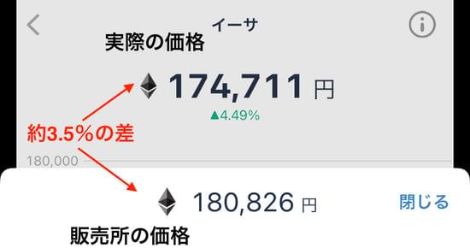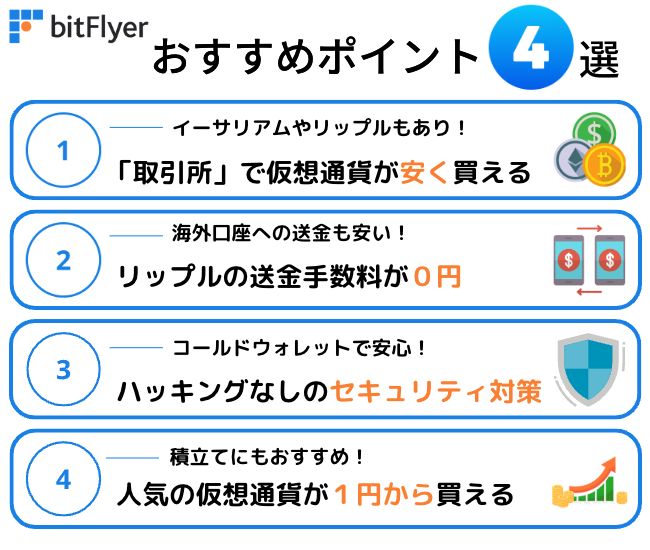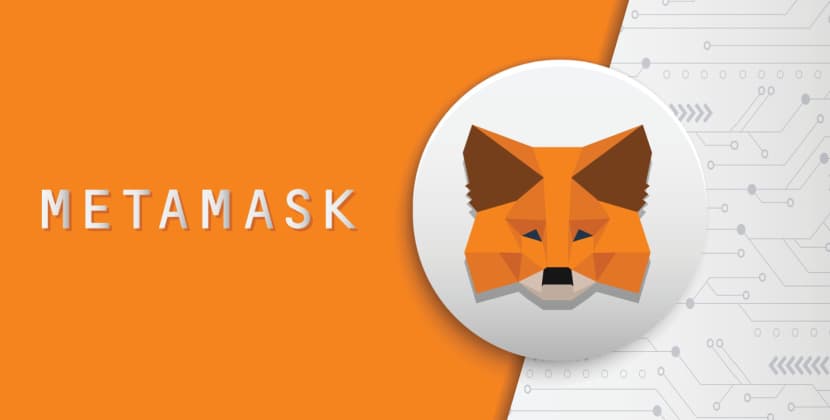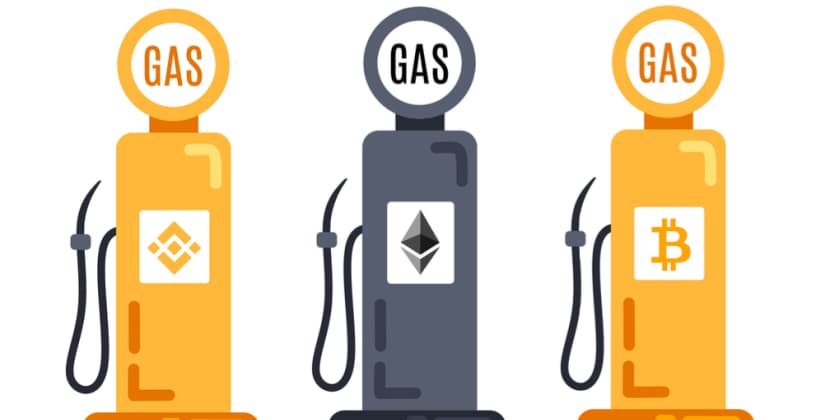今回はこんな人におすすめ

トークンとは各ネットワーク上の仮想通貨のことです。
取引所から送ったトークンがメタマスクに反映されなくて焦っていませんか?
表示されない問題は自分で追加することで簡単に解決できます。

知らずに損しているかも…
\スマホでもOK・最短10分/
※前もって申請しておくとスムーズな手続きで楽チンですよ♪
メタマスクにトークン追加する方法【手順】

トークンを追加する手順
まずはコントラクトアドレスから取得していきましょう!
本記事ではスマホの画像を使って解説しています。

メタマスクにトークン追加する【コントラクトアドレスの取得方法】

コントラクトアドレスを取得する方法は2通りあります。
- ブロックチェーン・エクスプローラーを使って取得する
- CoinMarketCapやCoinGeckoを使って取得する

エクスプローラーを使う
エクスプローラーとは各ブロックチェーンの取引履歴やトークン情報を閲覧できるWebサイトのことをいいます。
具体的によく使うのは次の3つです。
トークン追加以外にもよく使うのでブックマークしておきましょう。

EtherScan
EtherScanにアクセスします。
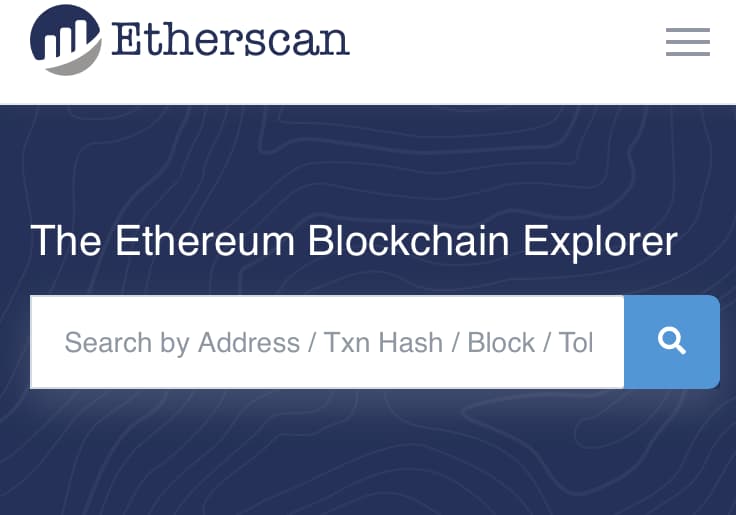
検索窓に「USD Coin」と入力します。
検索候補に「USD Coin」が表示されるのでタップしましょう。
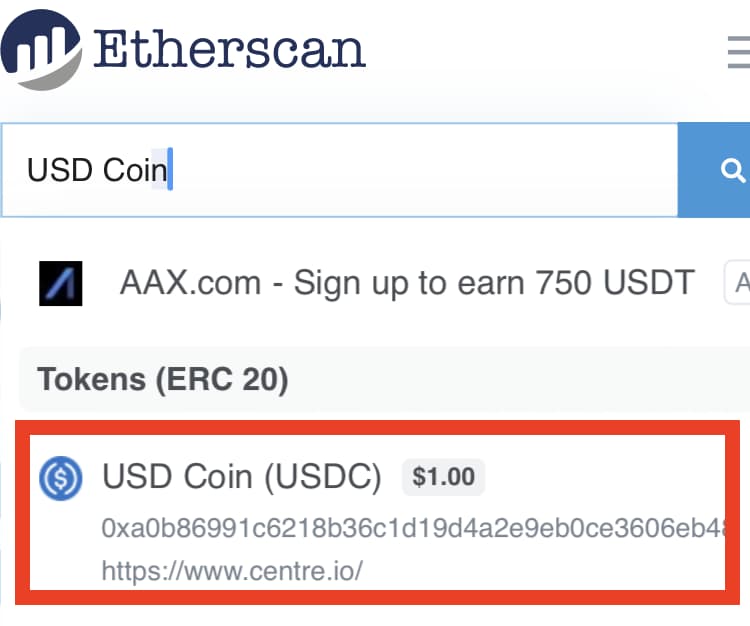
Profile Summaryまで画面をスクロールします。
「Contract:」の部分にコントラクトアドレスがあるのでタップしてコピーしましょう。
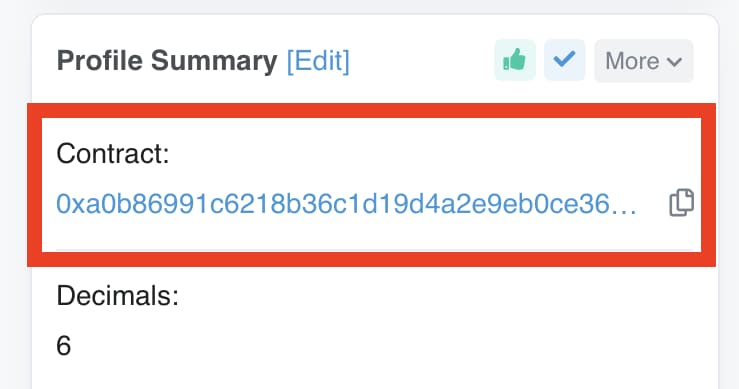
polygonscan
polygonscanにアクセスします。

検索窓に「USD Coin」と入力します。
検索候補に「USD Coin」が表示されるのでタップしましょう。
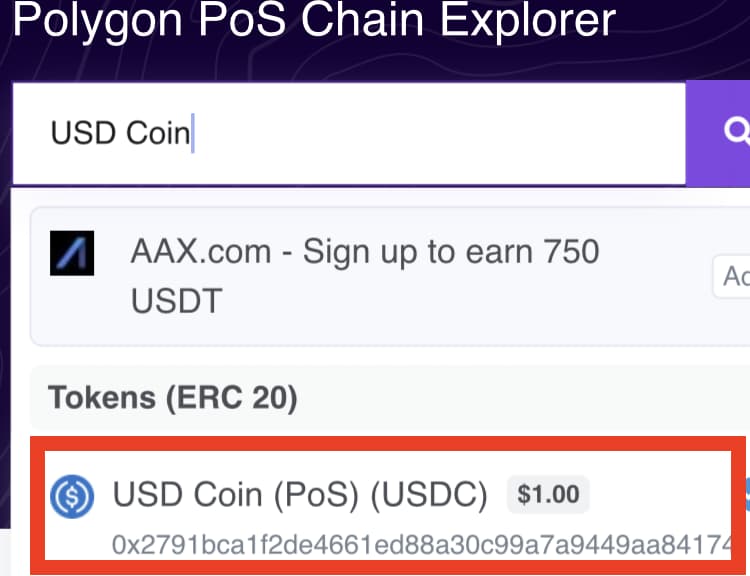
Profile Summaryまで画面をスクロールします。
「Contract:」の部分にコントラクトアドレスがあるのでタップしてコピーしましょう。
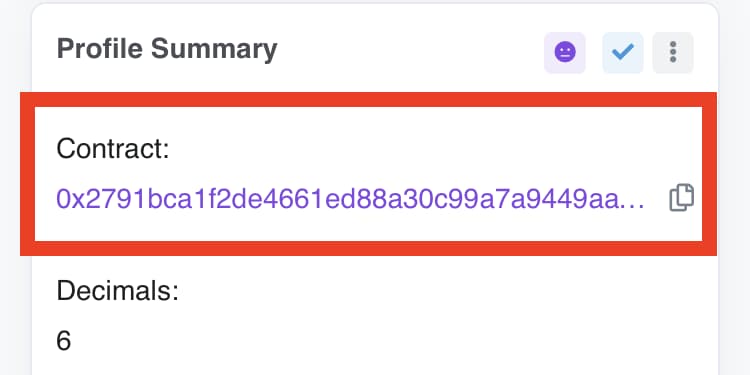
BscScan
BscScanにアクセスします。
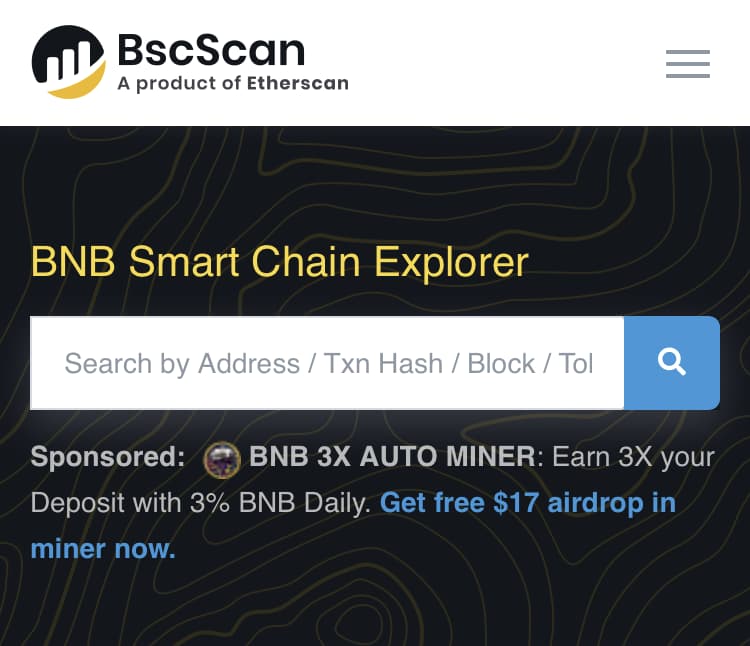
検索窓に「USD Coin」と入力します。
検索候補に「USD Coin」が表示されるのでタップしましょう。
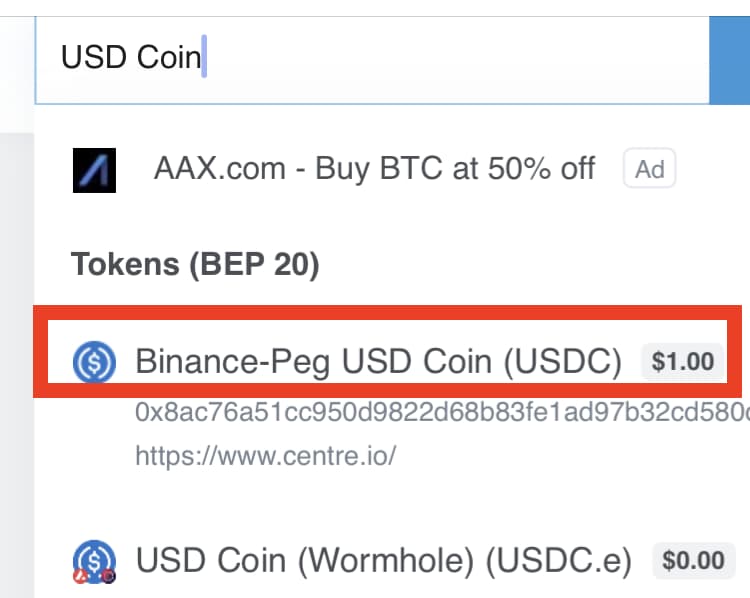
Profile Summaryまで画面をスクロールします。
「Contract:」の部分にコントラクトアドレスがあるのでタップしてコピーしましょう。

CoinMarketCapやCoinGeckoを使う
CoinMarketCapやCoingeckoとは簡単にいうと仮想通貨の価格やトークン情報を集約しているWebサイトのことです。
さまざまなネットワークのトークン情報を取得できる利便性があります。
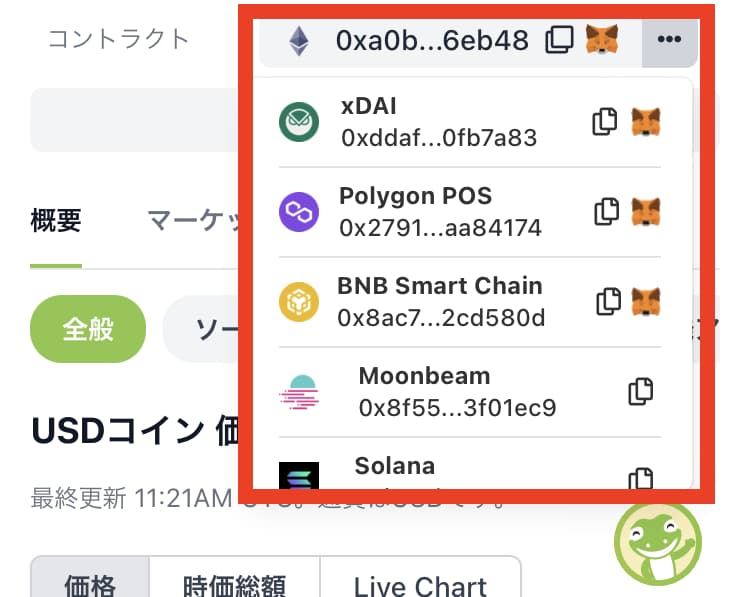
しかし、全てのトークン情報が網羅できていないのが現状です。
情報が見当たらなければブロックチェーン・エクスプローラーを利用しましょう。

CoinMarketCap
CoinMarketCapにアクセスします。
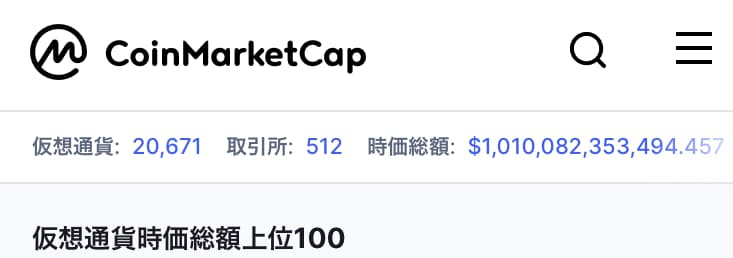
虫眼鏡をタップして検索窓を表示します。

検索窓に「USD Coin」と入力します。
検索候補に「USD Coin」が表示されるのでタップしましょう。
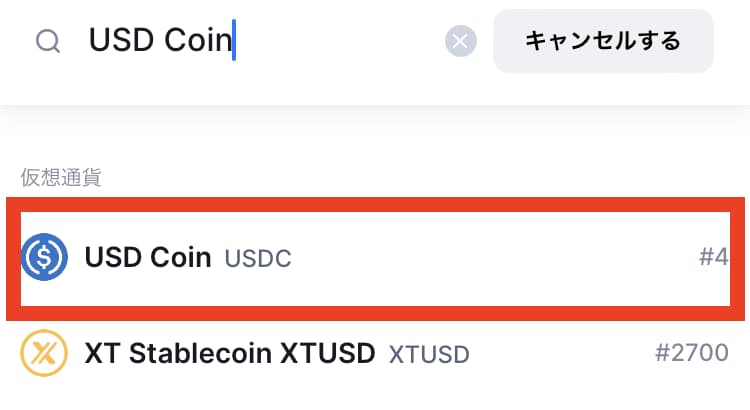
「コントラクト一覧」にコントラクトアドレスがあります。
「>」をタップしてコントラクトアドレスの一覧を開きましょう。
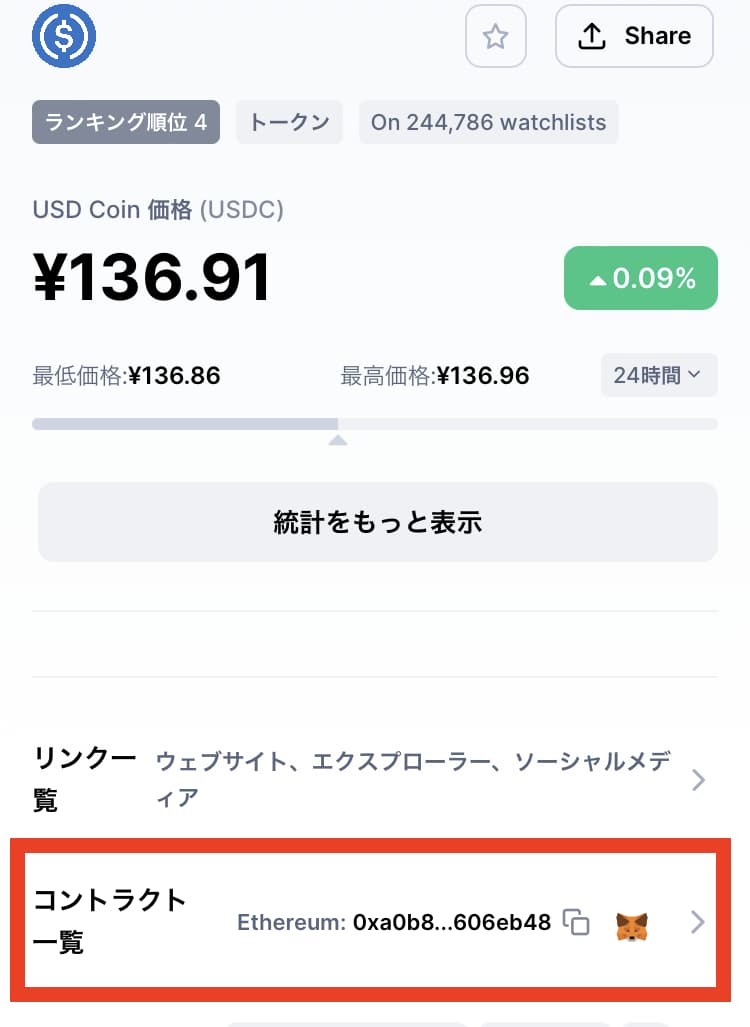
一覧から追加するネットワークのコントラクトアドレスをコピーします。
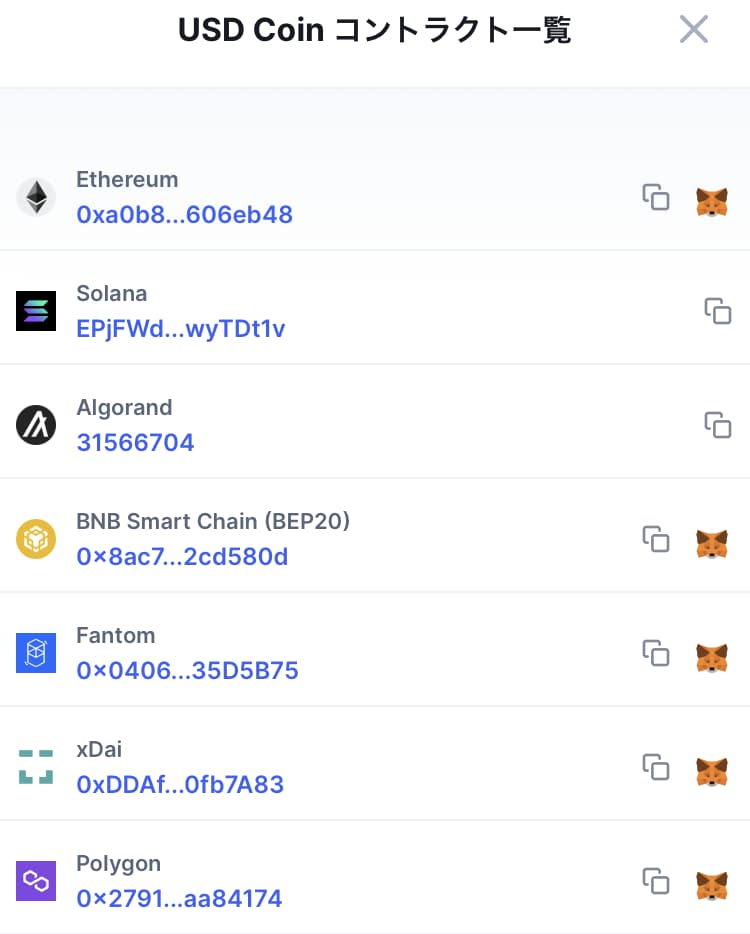
CoinGecko
CoinGeckoにアクセスします。

検索窓に「USD Coin」と入力します。
検索候補に「USD Coin」が表示されるのでタップしましょう。

「コントラクト」の部分にコントラクトアドレスがあります。
「・・・」をタップして追加するネットワークのコントラクトアドレスをコピーしましょう。

メタマスクにトークン追加する【コントラクトアドレスの追加方法】

コントラクトアドレスが取得できたらトークンを追加していきます。
必ず追加するトークンのネットワークにメタマスクを変更しておきましょう。
メタマスクにネットワークを追加する方法は「メタマスクにネットワーク設定を追加する方法」をご覧ください。
ここではBNBチェーンの「USD Coin」を例に見ていきます。
メタマスクのネットワークを「BNB Smart Chain」に変更しましょう。
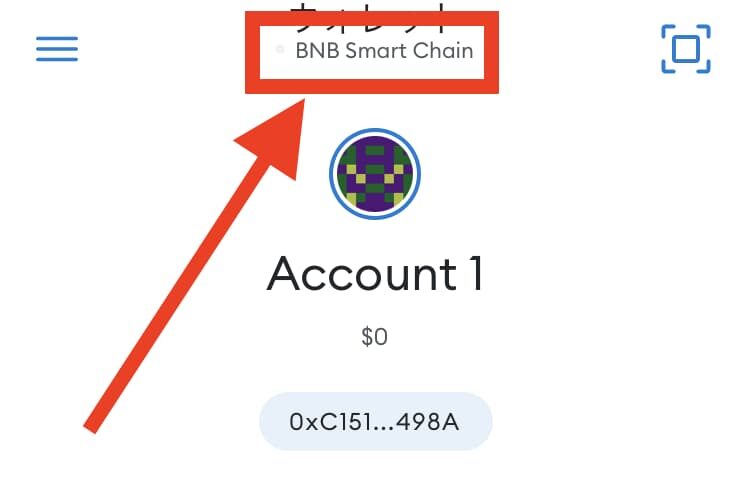
「トークンをインポート」をタップします。
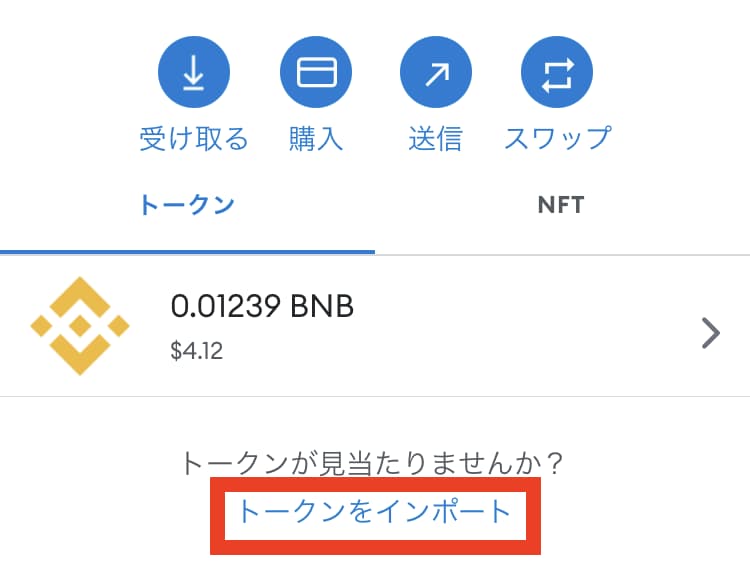
「カスタムトークン」を選択します。
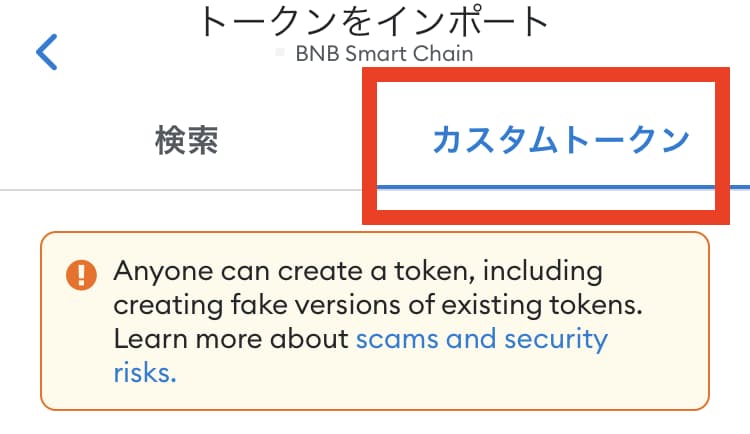
「トークンアドレス」にコピーしたコントラクトアドレスを貼り付けましょう。

「トークンシンボル」がUSDCになっていることを確認して「インポート」をタップします。

メタマスクのウォレットに追加されていれば、トークンの追加は完了です。
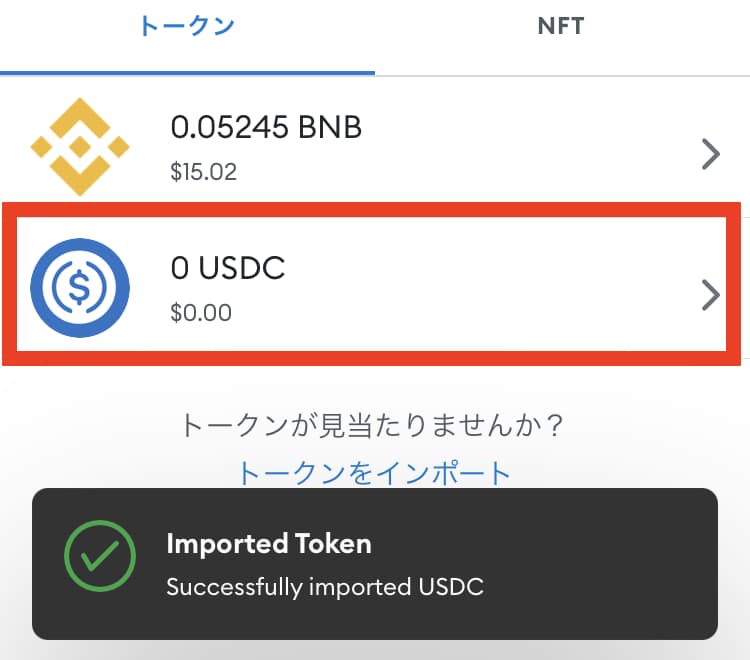
メタマスクにトークン追加する【自動で追加する方法】
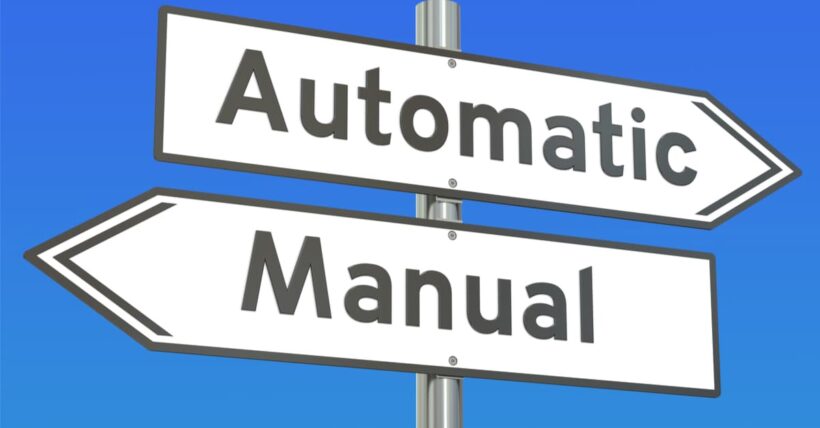
新機能でメジャーなトークンは入金時に自動で追加できるようになりました。
トークンを入金する前にあらかじめ設定しておきましょう。
メタマスクで左上の「≡」をタップします。

メニューから「設定」を選択しましょう。

次に「詳細設定」をタップします。

「改善されたトークン検出」を有効にします。

これでメタマスクに送られたトークンが自動で追加できるようになります。

メタマスクにトークン追加する【検索で追加する方法】
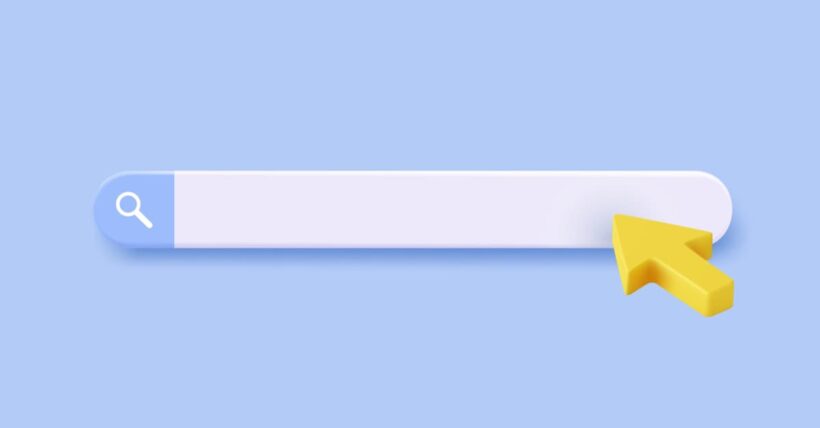
トークンはメタマスク内で検索して追加することもできます。
非表示にしたトークンを再表示する際にも使用するので手順を確認しておきましょう。
メタマスクで「トークンをインポート」をタップします。

検索窓に追加するトークンを入力しましょう。
今回は試しに「USD Coin」を追加してみます。
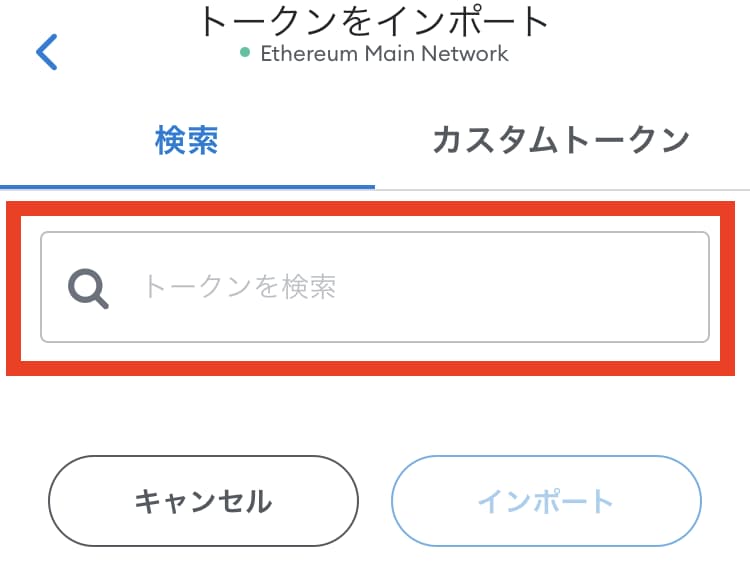
目当てのトークンを選択したら「インポート」をタップします。

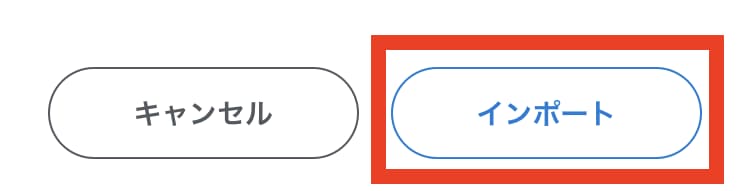
メタマスクのウォレット内に表示されていれば追加完了です。
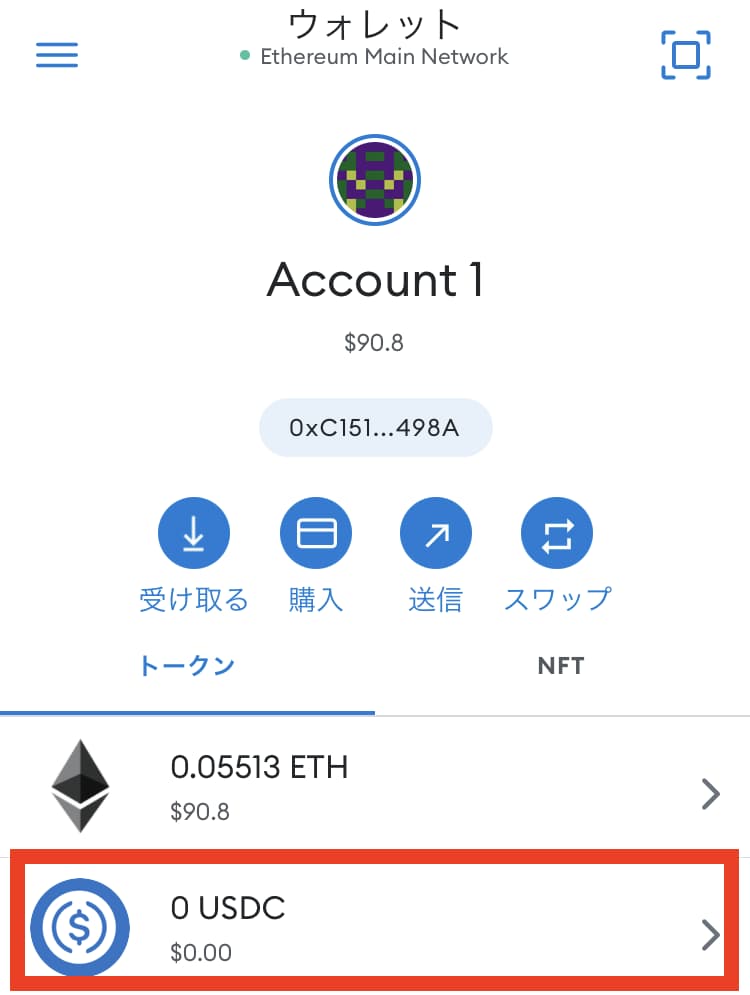

メタマスクにトークン追加できない時の対処法
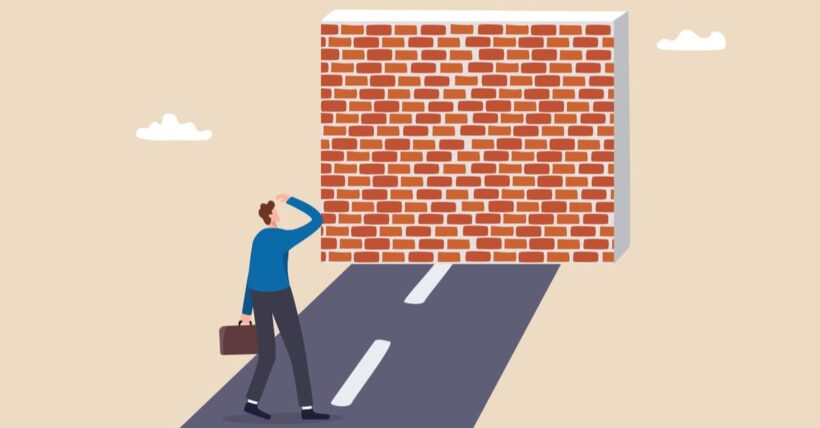
トークンが追加できない時には2つの原因が考えられます。
- コントラクトアドレスが間違っている
- ネットワークが間違っている

コントラクトアドレスが間違っている
コントラクトアドレスは必ずコピーを取って貼り付けましょう。
かなり長い文字列のため、自分で入力するとミスをする可能性が高まります。
また、コピーした際も文頭や文末の文字が切れていないか確認することが大切です。
ネットワークが間違っている
トークンが追加できない原因のほとんどがネットワークの間違いによるものです。
例えば「USD Coin 」の場合、対応しているネットワークは40種類以上もあります。
必ずメタマスクに送金する際に利用したネットワークを選んで、トークンを追加しましょう。
メタマスクに追加したトークンを非表示にする

メタマスクにトークンを追加していくと管理しずらくなっていきます。
あまり使わないトークンは非表示にしてしまいましょう。
ちなみに削除ではないので、必要な時に再表示することができます。
まず、非表示にするトークンをタップします。
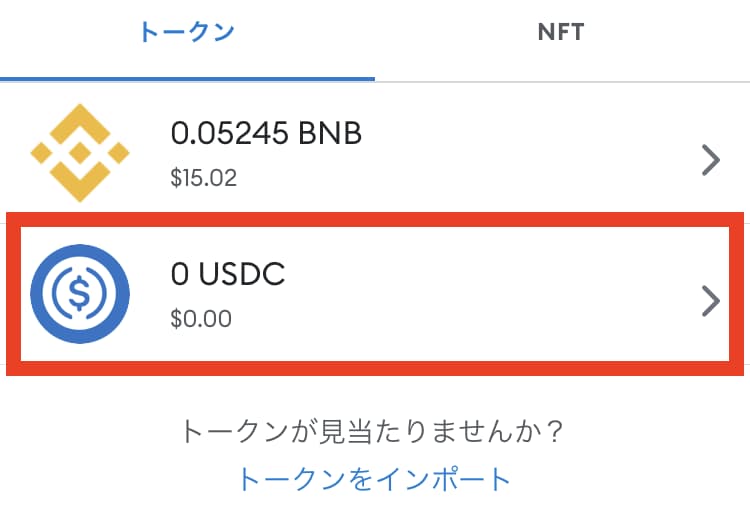
右上の「・・・」をタップしましょう。
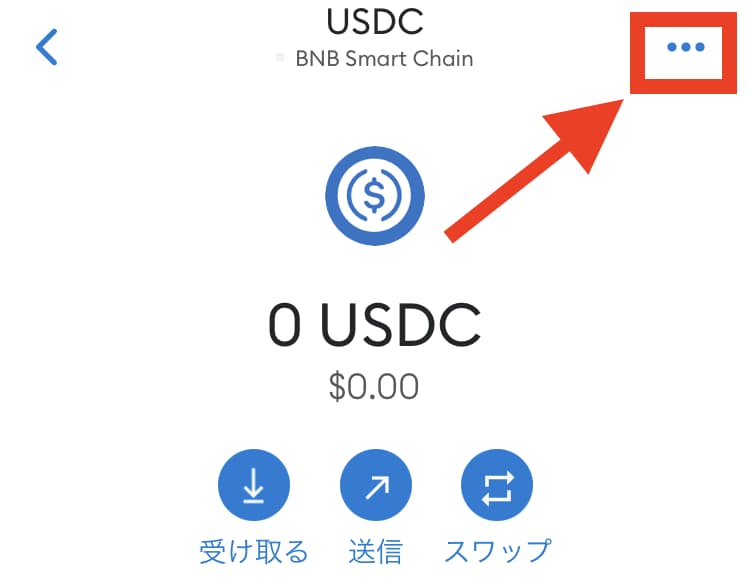
「Token details」を選択します。
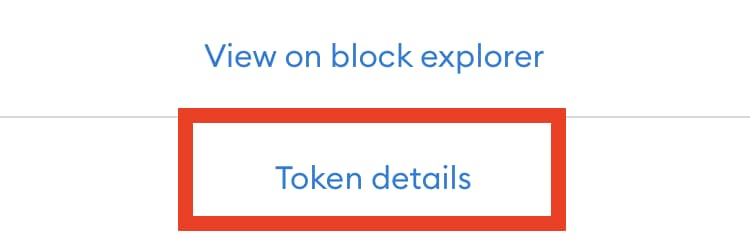
「HidE token」をタップしましょう。

「Confirm」を選択します。
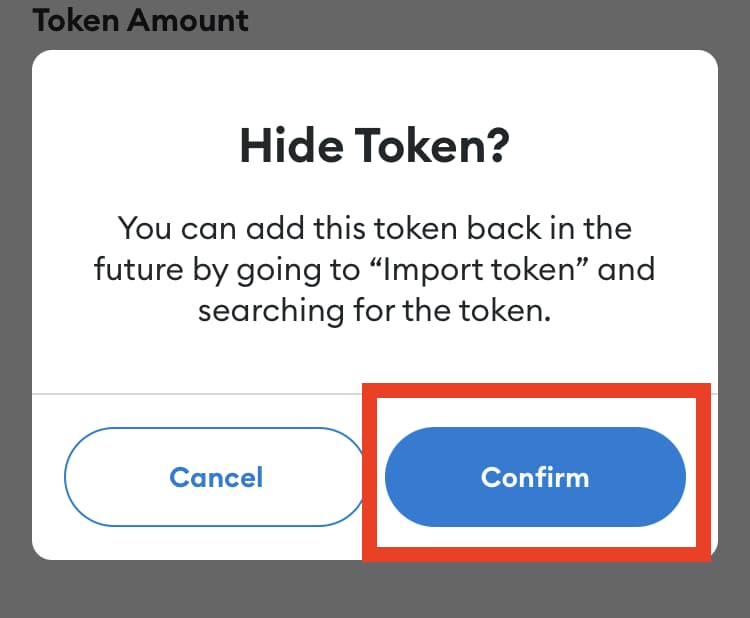
ウォレット内から消えていれば、トークンの非表示は完了です。
メタマスクにトークン追加してみよう!

本記事のまとめ
- メタマスクに入金が反映されない時はトークンを追加する
- トークンを追加するにはコントラクトアドレスを取得する
- あらかじめの設定でトークンは自動で追加できる
- 使わないトークンは非表示にすると管理しやすい
- トークンを追加する際にはネットワークに注意する
今回は「メタマスクにトークンを追加する方法」を解説しました。

知らずに損しているかも…
\スマホでもOK・最短10分/
※前もって申請しておくとスムーズな手続きで楽チンですよ♪
あわせて読みたい
-

【2023年最新版】MetaMask(メタマスク)を登録する方法【使い方も徹底解説】
続きを見る
-

【2023年最新版】MetaMask(メタマスク)の詐欺・ハッキング対策【後悔する前に知りたい】
続きを見る
-

【知らなきゃ損】MetaMask(メタマスク)でガス代を設定する方法【2023年最新】
続きを見る
-

【2023年最新まとめ】MetaMask(メタマスク)に入金する方法
続きを見る
-

【2023年最新まとめ】 MetaMask(メタマスク)から送金する方法
続きを見る
-

【2023年最新】METAMASK(メタマスク)にネットワーク追加する方法【ブクマ案件】
続きを見る
本記事は以上です。
最後まで読んで頂いてありがとうございます。

※当サイトで使用する「仮想通貨」とは「暗号資産」を指しています。